GitLab CI/CD 템플릿 개발 가이드
이 문서는 GitLab CI/CD 템플릿 개발 방법에 대해 설명합니다.
CI/CD 템플릿 요구 사항
새로운 또는 업데이트된 CI/CD 템플릿을 merge request로 제출하기 전에 다음을 수행해야 합니다:
- 템플릿을 올바른 디렉터리에 배치합니다.
- CI/CD 템플릿 작성 지침을 따릅니다.
-
*.gitlab-ci.yml형식을 따르는 이름의 템플릿을 지정합니다. - 유효한
.gitlab-ci.yml구문을 사용합니다. CI/CD 린트 도구로 유효성을 검사합니다. - 템플릿 메트릭 추가.
- merge request가 엔드 유저에게 영향을 미치는 변경 사항을 도입하는 경우 변경 로그를 포함합니다.
- 템플릿 검토 과정을 준수합니다.
- (선택 사항이지만 강력히 권장함) 리뷰어가 접근 가능한 예제 GitLab 프로젝트에서 템플릿을 테스트합니다. 리뷰어는 템플릿이 올바른지 확인하기 위해 필요한 데이터나 구성을 만들 수 없을 수도 있기 때문에 예제 프로젝트가 도움이 됩니다. 예제 프로젝트의 파이프라인은 리뷰를 제출하기 전에 성공해야 합니다.
템플릿 디렉터리
모든 템플릿 파일은 lib/gitlab/ci/templates에 저장됩니다. 일반 템플릿은 이 디렉터리에 저장하지만, 특정 템플릿 유형에는 해당하는 디렉터리가 예약되어 있습니다. 새 파일 UI에서 템플릿 선택 가능 여부는 다음과 같이 디렉터리에 따라 결정됩니다:
| 하위 디렉터리 | UI에서 선택 가능 여부 | 템플릿 유형 |
|---|---|---|
/* (root)
| 예 | 일반 템플릿 |
/AWS/*
| 아니요 | 클라우드 배포(AWS) 관련 템플릿 |
/Jobs/*
| 아니요 | Auto DevOps 관련 템플릿 |
/Pages/*
| 예 | GitLab Pages와 함께 정적 사이트 생성기 사용을 위한 샘플 템플릿 |
/Security/*
| 예 | 보안 스캐너 관련 템플릿 |
/Terraform/*
| 아니요 | Infrastructure as Code (Terraform) 관련 템플릿 |
/Verify/*
| 예 | 테스팅 기능 관련 템플릿 |
/Workflows/*
| 아니요 |
workflow: 키워드를 사용하는 샘플 템플릿
|
템플릿 작성 가이드라인
템플릿 제출에서 표준을 준수하기 위해 다음 가이드라인을 사용합니다:
템플릿 유형
템플릿에는 프로젝트 구조, 언어 등과 일치하는 종단간 CI/CD 워크플로우를 제공하는 파이프라인 템플릿과, 특정 작업을 수행하는 명시적 작업을 제공하는 작업 템플릿 두 가지 유형이 있습니다. 템플릿의 스타일은 두 가지 유형 중 하나와 일치해야 합니다:
파이프라인 템플릿 작성 시:
-
image또는before_script와 같은 전역 키워드를 템플릿 상단에 있는default섹션에 두십시오. - 템플릿이 기존의
.gitlab-ci.yml파일의include키워드와 함께 사용되도록 설계된 경우 코드 주석에서 명확히 설명하십시오.
작업 템플릿 작성 시:
-
전역 또는
default키워드를 사용하지 마십시오. 루트.gitlab-ci.yml이 템플릿을 포함하는 경우, 전역 또는 기본 키워드가 재정의될 수 있어 예기치 않은 동작을 일으킬 수 있습니다. 작업 템플릿이 특정 스테이지를 필요로 하는 경우 코드 주석에서 사용자가 주요.gitlab-ci.yml구성에 매뉴얼으로 스테이지를 추가해야 함을 명시해야 합니다. - 템플릿이
include키워드와 함께 사용되거나 기존 구성에 복사되어 사용되도록 설계된 경우 코드 주석에서 명확히 설명하십시오. -
가장 최신 및 안정적인 버전으로 템플릿을 형상 관리하여 역호환성 문제를 피합니다.
include로 가져온 템플릿을 유지하는 것은 보다 복잡하기 때문에 변경 사항이 모든 프로젝트의 파이프라인을 망가뜨릴 수 있습니다.
템플릿 프로덕션 시 추가 고려 사항:
| 템플릿 디자인 포인트 | 파이프라인 템플릿 | 작업 템플릿 |
|---|---|---|
stages와 같은 전역 키워드를 사용할 수 있습니다.
| 예 | 아니요 |
| 작업을 정의할 수 있습니다. | 예 | 예 |
| 새 파일 UI에서 선택 가능합니다. | 예 | 아니요 |
다른 작업 템플릿을 include로 포함할 수 있습니다.
| 예 | 아니요 |
다른 파이프라인 템플릿을 include로 포함할 수 있습니다.
| 아니요 | 아니요 |
구문 지침
템플릿을 더 쉽게 따를 수 있도록, 모든 템플릿은 일관된 형식으로 명확한 구문 스타일을 사용해야 합니다.
각 작업의 before_script, script, after_script 키워드는 ShellCheck를 사용하여 린트 처리되어야 하며, 쉘 스크립트 표준 및 스타일 가이드라인을 가능한 한 따라야 합니다.
ShellCheck는 스크립트가 Bash를 사용하여 실행되도록 설계되었다고 가정합니다.
Bash ShellCheck 규칙과 호환되지 않는 셸에 대한 스크립트를 제외하고 싶은 경우, 해당 스크립트를 scripts/lint_templates_bash.rb의 EXCLUDED_TEMPLATES 디렉터리에 추가하십시오.
기본 브랜치를 하드코딩하지 마세요
main 브랜치를 하드코딩하는 대신 $CI_COMMIT_BRANCH == $CI_DEFAULT_BRANCH을 사용하고, 절대 master를 사용하지 마세요:
job1:
rules:
if: $CI_COMMIT_BRANCH == $CI_DEFAULT_BRANCH
script:
echo "example job 1"
job2:
only:
variables:
- $CI_COMMIT_BRANCH == $CI_DEFAULT_BRANCH
script:
echo "example job 2"
only 또는 except 대신 rules 사용
가능하다면 only 또는 except 사용을 피하십시오. Only 및 except는 더 이상 개발되고 있지 않으며, rules가 현재 권장되는 구문입니다:
job2:
script:
- echo
rules:
- if: $CI_COMMIT_BRANCH
긴 명령어 분할
명령어가 매우 길거나 -o 또는 --option과 같이 많은 명령줄 플래그가 있는 경우:
- 명령어의 각 부분을 보다 쉽게 볼 수 있도록 다중 행 명령으로 분할하십시오.
- 가능한 경우 플래그에 대한 긴 이름을 사용하십시오.
예를 들어, -o 또는 --option과 같은 짧은 CLI 플래그를 포함한 긴 명령어의 경우:
job1:
script:
- docker run
--env SOURCE_CODE="$PWD"
--volume "$PWD":/code
--volume /var/run/docker.sock:/var/run/docker.sock
"$CODE_QUALITY_IMAGE" /code
또한 | 및 > YAML 연산자를 사용하여 다중 행 명령어 분할을 할 수 있습니다.
템플릿 설명 주석으로 설명
새 파일 메뉴에서 템플릿 내용에 액세스할 수 있으며, 이것이 사용자가 템플릿에 대한 정보를 볼 수 있는 유일한 곳일 수 있습니다. 템플릿 자체에 템플릿의 동작을 명확히 문서화하는 것이 중요합니다.
다음 지침은 모든 템플릿 제출에서 기대되는 기본 주석을 다룹니다. 유저나 템플릿 리뷰어가 주석이 사용자나 리뷰어에게 도움이 될 수 있다고 생각되는 경우 해당 주석을 추가하십시오.
요구 사항과 기대 사항 설명
파일 상단에 # 주석을 사용하여 템플릿 사용 방법에 대한 자세한 내용을 제공하십시오.
이에는 다음이 포함됩니다.
- 리포지터리/프로젝트 요구 사항.
- 예상 동작.
- 사용 전에 사용자가 편집해야 하는 위치.
- 템플릿을 구성 파일에 복사하여 사용해야 하는지 여부 또는 기존 파이프라인에서
include키워드를 사용하여 사용해야 하는지. - 프로젝트의 CI/CD 설정에 저장해야 하는 변수가 있는지.
# ABC 서버를 사용하는 응용 프로그램을 게시하려면 이 템플릿을 사용하세요.
# 이 템플릿을 새 `.gitlab-ci.yml` 파일에 복사하여 사용할 수 있습니다.
# 기존 `.gitlab-ci.yml` 파일에 `include:` 키워드를 사용하여 이 템플릿을 추가하지 마십시오.
#
# 요구 사항:
# - /content에 저장된 ABC 프로젝트 및 /test에 테스트가 있어야 합니다.
# - 프로젝트 CI/CD 설정에 ABC-PASSWORD라는 CI/CD 변수가 있어야 합니다. 해당 값은
# ABC 서버에 배포하는 데 사용되는 비밀번호여야 합니다.
# - 포트 12345에서 수신 대기 중인 ABC 서버가 구성되어 있어야 합니다.
#
# 123번째 줄의 URL을 ABC 서버와 포트로 유도하도록 변경해야 합니다.
#
# 자세한 내용은 https://gitlab.com/example/abcserver/README.md를 참조하세요.
job1:
...
변수가 템플릿 동작에 미치는 영향 설명
템플릿이 변수를 사용하는 경우, 해당 변수가 처음 정의된 위치에 # 주석으로 설명하십시오.
변수가 이미 명확한 경우에는 해당 주석을 생략할 수 있습니다.
variables: # 이곳에 주석을 추가하는 것이 좋습니다. 예를 들어:
TEST_CODE_PATH: <path/to/code> # 해당 변수를 상대 경로로 사용할 수 있도록 업데이트하십시오.
job1:
variables:
ERROR_MESSAGE: "The $TEST_CODE_PATH path is invalid" # (여기에 주석을 추가할 필요가 없습니다. 이미 명확합니다)
script:
- echo ${ERROR_MESSAGE}
로컬 변수에 대문자 이름 사용
CI/CD 설정을 통해 제공되거나 variables 키워드를 통해 제공될 것으로 예상되는 변수는 모든 단어를 대문자로 쓰고 밑줄 (_)로 분리해야 합니다.
.with_login:
before_script:
# SECRET_TOKEN은 프로젝트 설정을 통해 제공되어야 합니다
- docker login -u my-user -p "$SECRET_TOKEN my-registry
로컬에서 정의된 변수인 경우 단 하나의 script 키워드 중 하나에서 사용되는 변수에 대문자 대신 소문자 이름을 선택적으로 사용할 수 있습니다.
job1:
script:
- response="$(curl "https://example.com/json")"
- message="$(echo "$response" | jq -r .message)"
- 'echo "서버 응답: $message"'
하위 호환성
템플릿은 include:template: 키워드를 사용하여 동적으로 포함될 수 있습니다. 기존 템플릿을 변경하는 경우 기존 프로젝트의 CI/CD가 중단되지 않도록 꼭 확인해야 합니다.
예를 들어, 템플릿 이름이 Performance.gitlab-ci.yml이고 다음과 같은 내용을 포함하는 경우:
performance:
image: registry.gitlab.com/gitlab-org/verify-tools/performance:v0.1.0
script: ./performance-test $TARGET_URL
그리고 사용자가 performance 작업에 인수를 전달하여 이를 포함하는 경우.
이는 사용자의 .gitlab-ci.yml에서 CI/CD 변수 TARGET_URL을 지정함으로써 수행할 수 있습니다.
include:
template: Performance.gitlab-ci.yml
performance:
variables:
TARGET_URL: https://awesome-app.com
만약 템플릿에서 performance 작업 이름을 browser-performance로 변경하면 사용자의 .gitlab-ci.yml은 템플릿에 더 이상 performance이라는 작업이 없기 때문에 즉시 린트 오류를 발생시킵니다.
따라서 사용자는 작업 흐름을 방해할 수 있는 자신의 .gitlab-ci.yml을 수정해야 합니다.
자세한 내용은 버전 관리 섹션을 참조하여 중단 변경을 안전하게 도입하세요.
버전 관리
기존 템플릿에 영향을 미치지 않고 중대한 변경 사항을 도입하려면 안정 버전 및 최신 버전 버전 관리를 사용합니다.
안정한 템플릿은 일반적으로 주 버전 릴리스에서만 중대한 변경 사항을 받으며, 최신 템플릿은 어떤 릴리스에서든 중대한 변경 사항을 받을 수 있습니다. 주요 릴리스 마일스톤에서는 최신 템플릿이 새로운 안정 템플릿으로 만들어지며 (그리고 최신 템플릿은 삭제될 수 있습니다).
최신 템플릿을 추가하는 것은 안전하지만 유지보수 부담이 따릅니다:
- GitLab은 안정 템플릿을 최신 템플릿의 내용으로 다음 GitLab의 주 버전 릴리스에서 덮어쓸 DRI를 선택해야 합니다. 그리고 DRI는 변경과 관련하여 문제가있는 사용자를 지원할 책임이 있습니다.
- 새로운 비중대한 변경 사항이 발생하면 안정 및 최신 템플릿이 가능한 한 일치하도록 업데이트되어야 합니다.
- 많은 사용자가 계속해서 존재할 것으로 기대되어 최신 템플릿이 예상보다 오래 유지될 수 있습니다.
새로운 최신 템플릿을 추가하기 전에 안정 템플릿을 변경할 수 있는지 확인하고 심지어 중대한 변경 사항이 있는 경우에도 가능합니다. 템플릿이 복사 및 붙여넣기용인 경우 직접 안정 버전을 변경할 수 있습니다. 중대한 변경 사항을 가진 안정 템플릿을 마이너 마일스톤에서 변경하기 전에 다음 사항을 확인하세요:
-
파이프라인 템플릿이며,
includes와 함께 사용되지 않도록 설명하는 코드 주석이 있습니다. -
CI/CD 템플릿 사용 메트릭이 사용량을 보여주지 않는지 확인하세요. 템플릿의 사용량에 대한 메트릭이 0을 보여주면 해당 템플릿은
include와 함께 사용되고 있지 않습니다.
안정 버전
안정한 CI/CD 템플릿은 주요 릴리스 마일스톤에서만 중대한 변경 사항을 도입하는 템플릿입니다. 템플릿의 안정 버전의 이름은 <템플릿 이름>.gitlab-ci.yml로 지정하며, 예를 들어 Jobs/Deploy.gitlab-ci.yml입니다.
GitLab 13.0과 같은 주요 마일스톤 릴리스에서 사용 가능한 최신 템플릿을 복사하여 새로운 안정한 템플릿을 만들 수 있습니다. 모든 중대한 변경 사항은 예를 들어 GitLab.com은 좁은 중대한 변경사항을 동반하여 13.0으로 이동합니다와 같은 블로그 게시물에서 공지되어야 합니다.
GitLab 13.1과 같은 마이너 GitLab 릴리스에서 안정한 템플릿 버전을 변경할 수 있습니다. 이 때 조건은 다음과 같습니다:
최신 버전
최신으로 표시된 템플릿은 중대한 변경 사항을 포함하여 모든 릴리스에서 업데이트할 수 있습니다. 최신 버전이라고 간주되는 경우 템플릿 이름에 .latest를 추가하면 됩니다. 예를 들어 Jobs/Deploy.latest.gitlab-ci.yml입니다.
중대한 변경 사항을 도입하는 경우에는 업그레이드 경로를 테스트하고 문서화하여야 합니다. 일반적으로 최신 템플릿을 가장 좋은 옵션으로 홍보하지 않는 것이 좋습니다. 왜냐하면 예상치 못한 문제로 사용자를 놀라게 할 수 있기 때문입니다.
최신 템플릿이 아직 없는 경우 안정한 템플릿을 복사할 수 있습니다.
이전 안정 템플릿 포함 방법
사용자는 현재 GitLab 패키지에 번들로 제공되지 않는 이전 안정 템플릿을 사용하고 싶어할 수 있습니다. 예를 들어 GitLab 13.0과 GitLab 14.0의 안정 템플릿은 매우 다르기 때문에 사용자는 GitLab 14.0으로 업그레이드 한 후에도 GitLab 13.0 템플릿을 계속 사용하려고 할 수 있습니다.
템플릿이나 문서에 이전 템플릿 버전을 include:remote를 사용하여 포함하는 방법에 대한 설명을 추가할 수 있습니다. include: template로 다른 템플릿을 포함하는 경우, 다음과 같이 include: remote와 결합할 수 있습니다:
# v14에 포함되지 않은 v13 안정 템플릿을 사용하려면, `include:remote:` 키워드로 원격 템플릿 리포지터리에서 특정 템플릿을 가져옵니다.
# GitLab의 공식 프로젝트에서 가져올 경우, 다음 URL 형식을 사용하세요:
# https://gitlab.com/gitlab-org/gitlab/-/raw/<version>/lib/gitlab/ci/templates/<template-name>
include:
- template: Auto-DevOps.gitlab-ci.yml
- remote: https://gitlab.com/gitlab-org/gitlab/-/raw/v13.0.1-ee/lib/gitlab/ci/templates/Jobs/Deploy.gitlab-ci.yml
추가 자료
GitLab CI/CD 템플릿에서 버전 관리 개념을 도입하는 데 대한 오픈 이슈가 있습니다. 진행 상황을 확인하려면 해당 이슈를 확인하세요.
테스트
각 CI/CD 템플릿은 발행할 수 있는 안전한지 확인하기 위해 테스트되어야 합니다.
매뉴얼 QA
제안된 템플릿을 최소한의 데모 프로젝트에서 테스트하는 것이 항상 좋은 실천입니다. 다음 단계를 따라 진행하세요:
- https://gitlab.com에서 공개 샘플 프로젝트를 만듭니다.
- 제안된 템플릿과 함께
.gitlab-ci.yml을 프로젝트에 추가합니다. - 파이프라인을 실행하고 모든 가능한 경우(Merge Request 파이프라인, 일정 등)에 모든 것이 제대로 실행되는지 확인합니다.
- 새로운 템플릿을 추가하는 Merge Request 설명에 프로젝트에 대한 링크를 추가합니다.
이는 리뷰어가 템플릿이 안전하게 Merge될 수 있는지 확인할 수 있도록 유용한 정보입니다.
UI에서 새로운 템플릿을 선택할 수 있는지 확인
특정 디렉터리에 있는 템플릿은 새 파일 UI에서 선택 가능합니다. 해당 디렉터리 중 하나에 템플릿을 추가 할 때, 드롭다운 디렉터리에 올바르게 나타나는지 확인하세요:
RSpec 테스트 작성
파이프라인 작업이 올바르게 생성되었는지 확인하기 위해 RSpec 테스트를 작성해야 합니다:
-
spec/lib/gitlab/ci/templates/<template-category>/<template-name>_spec.rb에 테스트 파일을 추가합니다. -
Ci::CreatePipelineService를 통해 파이프라인 작업이 정상적으로 생성되었는지 테스트합니다.
중대한 변경 사항 확인
최신 템플릿에 중대한 변경 사항을 도입할 때, 다음을 수행해야 합니다:
- 안정 템플릿에서 업그레이드 경로를 테스트합니다.
- 사용자가 마주칠 수 있는 오류 유형을 확인합니다.
- 이를 문제 해결 가이드로 문서화합니다.
이 정보는 안정 템플릿이 메이저 버전 GitLab 릴리스에서 업데이트될 때 사용자에게 중요합니다.
메트릭 추가
모든 CI/CD 템플릿은 사용 추적을 위해 메트릭이 정의되어 있어야 합니다. CI/CD 템플릿 월별 사용량 보고서는 Sisense (GitLab 팀 멤버 전용)에서 찾을 수 있습니다. 단일 템플릿의 그래프를 보려면 템플릿을 선택하세요.
새 템플릿에 대한 메트릭 정의를 추가하려면:
- GitLab GDK를 설치하고 시작합니다.
- GDK의
gitlab디렉터리에서 새 템플릿이 포함된 브랜치를 확인하세요. - 새 템플릿 이벤트 이름을 주간 및 월간 CI/CD 템플릿 총 수 메트릭에 추가하세요:
-
위의 이벤트 이름과 동일한 이벤트 이름을 사용하여 다음 명령어의 마지막 인수로 새로운 메트릭 정의를 추가하세요:
bundle exec rails generate gitlab:usage_metric_definition:redis_hll ci_templates <template_metric_event_name>출력은 다음과 같아야 합니다:
$ bundle exec rails generate gitlab:usage_metric_definition:redis_hll ci_templates p_ci_templates_my_template_name create config/metrics/counts_7d/20220120073740_p_ci_templates_my_template_name_weekly.yml create config/metrics/counts_28d/20220120073746_p_ci_templates_my_template_name_monthly.yml -
다음과 같이 새로 생성된 파일을 편집하세요:
-
name:및performance_indicator_type:: 삭제 (필요 없음). -
introduced_by_url:: 템플릿을 추가하는 MR의 URL. -
data_source::redis_hll로 설정하세요. -
description: 이 메트릭이 무엇을 계산하는지에 대한 간단한 설명 추가, 예:최신 Auto Deploy 템플릿을 사용한 파이프라인 수 -
product_*: 섹션, 스테이지, 그룹 및 피처 카테고리를 메트릭 사전 가이드에 따라 설정하세요. 이러한 키워드에 대해 확신이 없으면 MR에서 도움을 요청할 수 있습니다. -
각 파일 끝에 다음을 추가하세요:
options: events: - p_ci_templates_my_template_name
-
- 변경 사항을 커밋하고 푸시하세요.
예를 들어, 다음은 5분 프로덕션 앱 템플릿에 대한 메트릭 구성 파일입니다:
- 주간 및 월간 메트릭 정의:
- 메트릭 총계:
보안
템플릿에는 악성 코드가 포함될 수 있습니다. 예를 들어, 작업에서 export 쉘 명령을 포함하는 템플릿은 실수로 작업 로그에서 비밀 프로젝트 CI/CD 변수를 노출시킬 수 있습니다.
이것이 안전한지 여부를 확신하지 못하면 보안 전문가에게 상호 검증을 요청해야 합니다.
CI/CD 템플릿 MR(Merge Request) 기여
CI/CD 템플릿 MR이 생성되고 ci::templates로 레이블이 지정된 후에, DangerBot은 코드를 검토할 수 있는 리뷰어와 메인테이너를 제안합니다. MR이 검토 준비가 되면 언급하여 리뷰어에게 CI/CD 템플릿 변경 사항을 검토하도록 요청하세요. CI/CD 템플릿 MR에 대한 DangerBot 작업이 추가된 MR에서 자세한 내용을 확인하세요.
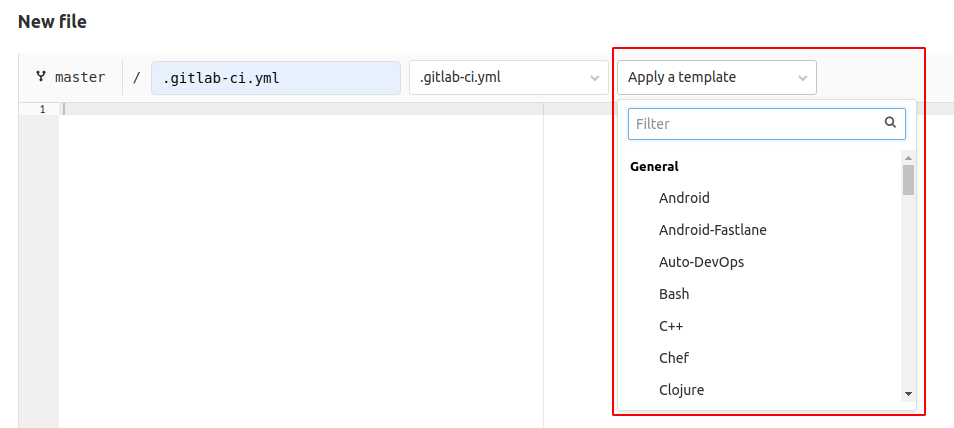
 도움말
도움말